Hujan-hujan seperti ini membuat admin semangat untuk posting tutorial android, nah kali ini kami akan memberikan tutorial bagi yang memiliki smartphone Android dari Evercoss A7R yang mengalami error ataupun mati total. Dari pada kalian berlarut-larut bersedih lebih baik mencoba tutorial di bawah ini.
Evercoss A7R ini menggunakan chipset dari MediaTek MT6582 dan memori RAM yang dibenamkan mempunyai kapasitas 512MB serta grafisnya sendiri disokong oleh Mali-400MP.
Untuk mengatasi problem mati total untuk melakukan flashing di chipset mediatek kalian membutuhkan sebuah software yang bernama SP FlashTool.
Cara Flashing Evercoss A7R Dengan SP Flashtool
Flashing Tool ini merupakan tool wajib bagi para tukang service untuk melakukan install ulang firmware di smartphone android yang menggunakan chipset dari Mediatek.
Di tutorial ini kami tidak menjamin 100% bisa menyelesaikan masalah di HP kalian, karena metode yang kami terapkan disini hanya apabila smartphone kalian mengalami kerusakan software atau firmware.
Dwonload Bahan-bahan
Silahkan ekstrak ke tiga bahan dibawah ini di Komputer/Laptop kalian.
- Stock Firmware Evercoss A7R
- Driver SPFlash Tool
- Software SP Flashtool
Install USB Driver
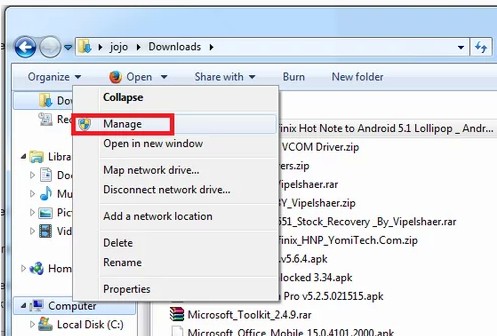
Buka explorer, arahkan mouse ke My computer, klik kanan dan pilih Manage- Klik Device Manager, klik kanan nama PC kalian, lalu pilih legacy hardware.
- Klik next, lalu pilih Install the hardware manually (Advanced), lalu next, lalu pilih Have disk
- Lalu klik Browse dan arahkan ke folder hasil extract USB VCOM Driver yang sudah kalian download tadi, dan pilih sesuai OS yang agan pakai, klik OK
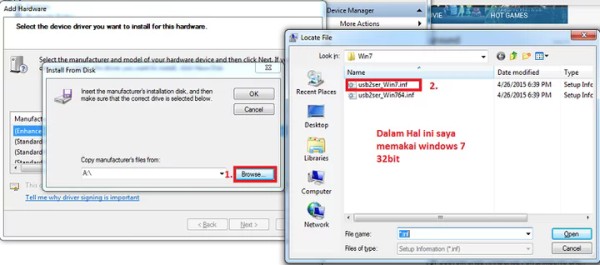
- Pilih Mediatek Preloader USB Vcom Port lalu klik Next, next, lalu pilih Install this Driver Anyway, tunggu sampai proses selesai.
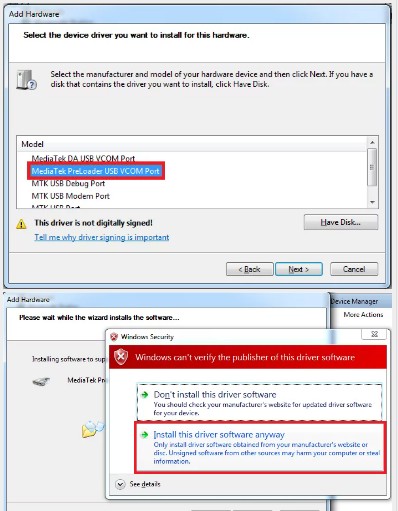
- Setelah terinstall akan muncul penampakan driver di device manager.
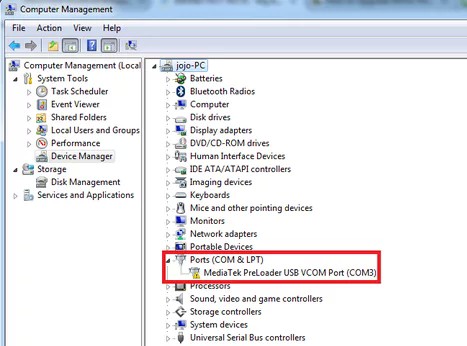
Proses Flash
- Jika driver sudah terinstall, sekarang silahkan buka folder SP flashtool yang sudah di extract td, dan jalankan flash_tool.exe as administrator.
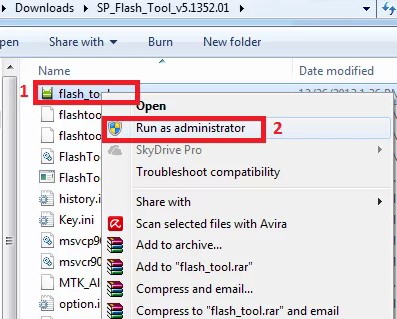
- Pilih Scatter Loading. Pilih MT6582 Scatter File yang di folder firmware.
- Pastikan mode pada mode Download Only, setelah itu klik pada Download.
- Dalam keadaan HP mati sambil kalian hubungkan HP kalian ke laptop/PC. Nantinya SPflashtool akan langsung memflash ROM tersebut, tunggu sebentar sampai keluar gambar centang dan tulisan OK, dan selamat Evercoss A7R kalian telah sukses di flash
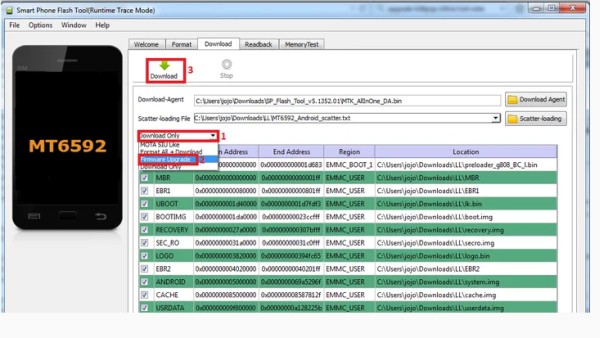
Demikianlah tutorial cara flashing firmware Evercoss A7R dengan menggunakan SP Flashtool. Semoga problem di HP kalian bisa teratasi dengan tutorial ini. Dan Apa yang kami sampaikan di atas moga-moga bisa dengan mudah kalian mengerti.
Akhir kata
Fitur-fitur dari Evercoss A7R sekarang sudah bisa kalian nikmati, sepeti GPS, Bluetooth, WiFi, dual SIM dan 3G HSPA. Perangkat Android ini telah dibekali dengan ruang penyimpanan data internal sebesar 4GB. Jika kurang memadai juga dapat ditambah lagi dengan slot microSD hingga 32GB sebagai penyimpanan data eksternal.
Untuk selalu mendapatkan informasi tips buat Evercoss A7R ini, silahkan selalu berkunjung ke belajardroid.com. Kita bisa belajar bersama-sama terkait Android.
